《企业微信》与钉钉的区别解析

企业微信钉钉
从平台上来看,企业微信和钉钉都支持win、Mac、android、ios四大系统,都是电脑端和手机端同步支持,从功能上看:
企业微信支持:
1、全平台同步推出,消息云端同步;
2、可以发送文字、语音、图片和文件沟通工作;
3、重要信息使用回执消息,确保触达;
4、为会议、待办事项设置提醒,避免遗忘;
5、用公费电话沟通工作,可同时多人参加;
6、绑定腾讯企业邮箱,接收实时的新邮件提醒;
7、发封公告就能将公司信息传达给所有员工;
8、在手机上就能轻松完成考勤、请假和报销;
9、下班后,用休息一下进入工作免打扰模式。
钉钉支持:
1、单聊/群聊:聊天消息已读未读尽在掌控,可发送多种常用办公文件;
2、免费电话:可以免费单方/多方通话,安全稳定的三大运营商专线网络,随时随地开启电话会议;
3、DING信息必达:重要的事可以发送语音/文字DING,通过电话或短信100%送达;
4、企业通讯录:企业/团队组织架构一目了然,随时随地,快速找人;
5、澡堂模式:私聊会打码,30s后信息自动删除,聊天更私密;
6、微应用:解决企业日常办公需求,如公告,请假,报销,出差等,让工作更简单;
7、企业云盘:个人、企业群、企业公共场景一个云盘全搞定;随时随地查看,并能通过聊天发送;
8、钉钉邮箱:与聊天完美融合,实现已读未读,未读邮件可转DING发送;
9、文件小助手:手机端可以和PC版钉钉互传文件。
比较起来,企业微信从注册开始便是全面的面向企业,针对工作打造,钉钉还可以闲聊,企业微信的休息按钮则是在下班后不再接收消息,这一点比起钉钉就好多了!
应用厂商信息
- 应用厂商: 广州腾讯科技有限公司
- 应用备案: 粤B2-20090059-1751A
- 权限说明: 点击查看
- 隐私政策: 点击查看
企业微信应用相关内容
-
《企业微信》健康上报设置方法
1、打开企业微信,点击工作台后,点击健康上报。 2、选择需要上报的模板,以行程卡与健康码手机为例。 3、在新建上报页面完善上报内容后,点击下一步。 4、填写完所有内容后,点击完成,在弹出窗口里点击确定即可。 本文内容来源于互联网,如有侵权请联系删除。...2025-07-20 -
《企业微信》添加个人微信好友方法
1、打开手机企业微信,并进入到工作台中。 2、在工作台中,找到并点击客户联系。 3、第一次使用此功能的话会提示是否确认使用,点击立即使用即可。 4、进入客户联系功能后,就可以看到有添加客户的字样。 5、点击完之后选择从微信好友中添加即可。 6、点击完...2025-07-15 -
《企业微信》创建表格方法
1、打开企业微信,点击工作台中的微文档; 2、点击界面右上角的加号; 3、点击表格即可新建一个表格啦! 本文内容来源于互联网,如有侵权请联系删除。2025-07-15 -
《企业微信》修改直播间名字方法
1、在微信中进入微赞直播间之后,点击直播主页, 2、接下来在跳出的页面点击右上角的加号图标,再点击新建直播, 3、这时在话题名称栏输入直播名字再点击创建直播就可以了。 本文内容来源于互联网,如有侵权请联系删除。2025-07-15 -
《企业微信》发起会议签到方法
在企业微信中开会之前,我们可以先发起一个会议签到,看看人是否都到齐了,然后再开始会议。那么企业微信怎么发起签到呢?本文就将为大家介绍企业微信发起会议签到的方法,还不知道怎么弄的小伙伴可以来一起看看哦! 1、在企业微信页面,点击“群聊”; 2、在群聊页...2025-07-13 -
《企业微信》二维码查看方法
1、打开企业微信,切换到“工作台”界面,找到“客户联系”,点击打开 2、打开客户联系后,点击“联系我”按钮进入 3、根据自己需求进行选择,这里小编选择“通过二维码联系我” 4、将二维码分享至微信,发送给想要分享的人即可。2025-07-09

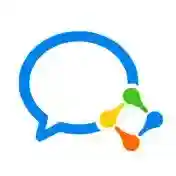
发表回复
评论列表 (0条)